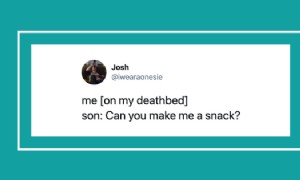Sådan børnesikret dit barns Kindle Fire
Kindle Fire er en miniature tablet computer, der kan bruges til at se film , læse bøger og spille spil . Denne alsidige elektroniske enhed kan levere underholdning for dine børn , når du er på farten , uanset om du er på en lang køretur, på en flyvning eller du forsøger at købmand med børnene. Før lade dine børn løs med en Kindle Fire, kan du børnesikret det at holde dem sikkert . Salg Instruktioner
1
Opret en ny Amazon.com konto bare for dit barns Kindle Fire ved at besøge hjemmesiden og klikke på " Hej . Log ind Din konto . &Quot; Indtast din e-mail- adresse ved at vælge " Nej, jeg er en ny kunde " og klik på " Log ind via vores sikre server . " Følg vejledningen for at oprette din nye konto . Tilmeld din Kindle Fire ved at indtaste den e-mailadresse og adgangskode, du brugte til at oprette din konto på Kindle Fire . Det er ideelt, hvis du har mere end én Kindle Fire i dit hjem og ikke ønsker at bruge Amazon Prime for at se film og tv-shows på dit barns enhed.
2
Slet betalingsmetode på din løbende konto , hvis du ønsker at dele konti med dit barn . Dette sikrer, at apps, film, bøger og musik ikke kan købes fra dit barns Kindle Fire ved en fejltagelse. For at gøre dette , bare logge ind på din Amazon.com konto, vælg " Administrer Betalingsmuligheder " og klik på " Slet " ved siden af din betalingsmetode.
3
Opret en adgangskode lås til Wi -Fi for at forhindre dit barn i at få adgang til internettet på Kindle Fire . Tryk på " Hurtige indstillinger " ikon , skal du vælge " Mere , " " Forældrekontrol " og flytte " Aktiver Forældrekontrol " til " på ". Herfra skal du indtaste et password og tryk på " Finish " .
4
ændre de andre forældrekontrolvalgene ved at gå tilbage i " Hurtige indstillinger , " Valg " Mere " og gå i " Forældrekontrol . " Her kan du blokere internetbrowseren blokere bestemte apps , musik, bøger , videoer og dokumenter .
5
Installer en app , ligesom Kids Place, på dit barns Kindle Fire for at forhindre dine børn i at gøre noget skadeligt på enheden . Denne app skaber et hjem skærm, der kun viser programmer, du har godkendt til dine børn at lege. Det forhindrer også børn i at købe eller downloade apps og kommer med en timer til at låse enheden efter den tid , du angiver , skaber frister for dine børn .
6
Beskyt dit barns enhed fra dråber af købe en beskyttende taske - såsom en OtterBox - eller skal til at holde det i
.
Previous:Må Katte medføre sundhedsproblemer i Kids
Next:Hvordan at vide, hvornår Flyt Straps op på et barns Car Seat
-
For de fleste forældre er børns sundhed en stor bekymring. De bekymrer sig om at sikre, at deres børn har grænser for skærmtid, bruger masser af tid på at være aktive og udvikler sunde vaner, der inkluderer at spise en afbalanceret kost. Men hvor lan
-
Planlægning af dit barn til fritidsaktiviteter, såsom sport, musikundervisning eller kunst klasser, har adskillige fordele, såsom at hjælpe dem med at udvikle nye færdigheder, interesser og tidsstyringsevner. Det ser også godt ud på college-applikati
-
Nævn en mere ikonisk duo end børn og snacks. Vi venter. Uanset om de lige har spist, sidder ned til et måltid eller bliver spændt fast i deres autostol på en fem-minutters tur, vil børnene have alle snacks, hele tiden. Misforstå os ikke, vi elsker en